Windows 10/11 (清理C盘瘦身C盘减肥) 工具全集 - 全文内容:
显示技术博客列表Windows 10/11 (清理C盘瘦身C盘减肥) 工具全集
超短链接方法一:使用 DISM 命令关闭系统保留空间
以管理员身份打开 PowerShell 或命令提示符:
按
Win + S搜索PowerShell,右键“以管理员身份运行”。
输入以下命令来关闭系统保留空间:
dism /Online /Set-ReservedStorageState /State:Disabled
重启电脑以使设置生效。
注意:此设置只会在下一个系统更新后生效,当前已经占用的空间可能不会立即释放。
方法二:使用 TreeSize Free 工具查看更详细的磁盘占用情况,根据情况删除目录
下载地址:https://www.jam-software.com/treesize_free
下载便携版本(Portable),解压运行即可使用,无需安装
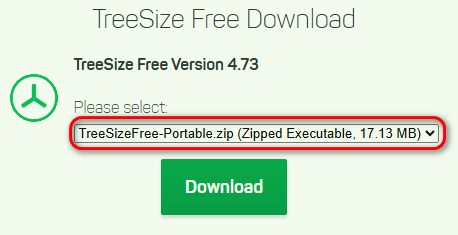
空间占用最大的文件夹按从大到小排序:
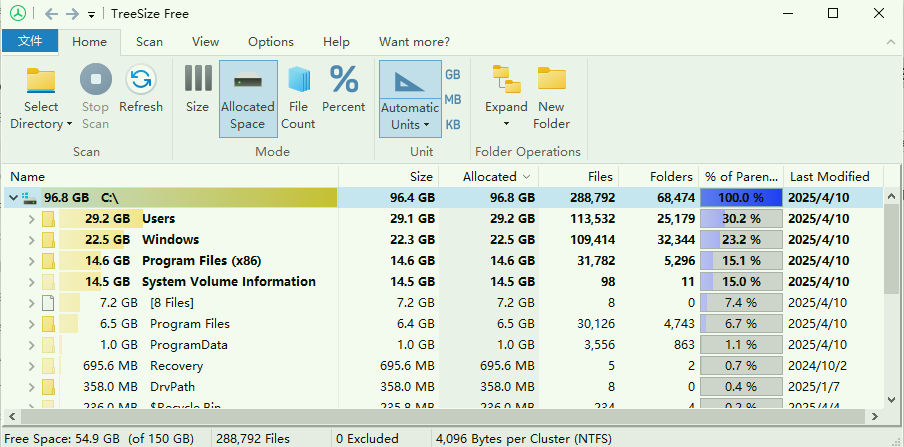
右键用管理员身份运行,查看所有隐藏/系统文件夹的大小。
方法三:清除旧更新文件:
打开“磁盘清理” > 选择系统盘 > “清理系统文件”
选中“Windows 更新清理”“临时文件”等
- 删除系统中旧版本的更新文件
Dism.exe /Online /Cleanup-Image /StartComponentCleanup
方法四:清理 WinSxS 目录(官方支持,风险低)
C:\Windows\WinSxS 是 Windows 的组件存储仓库,可能非常大,但可以安全清理:
打开命令提示符(管理员):
Dism.exe /Online /Cleanup-Image /StartComponentCleanup /ResetBase
/StartComponentCleanup:清除不再需要的旧组件/ResetBase:移除所有 superseded(被替换的)更新,不可回退
这可以释放几百 MB 到数 GB 的空间。
方法五:使用管理员运行以下新建的批处理,运行一下清理系统垃圾文件:
打开记事本(或者运行 “notepad”),复制以下的文本,粘贴并保存到D盘,文件名为"清除系统垃圾文件-洋行科技.bat"
@echo off echo 正在清除系统垃圾文件,请稍等...... del /f /s /q %systemdrive%\*.tmp del /f /s /q %systemdrive%\*._mp del /f /s /q %systemdrive%\*.gid del /f /s /q %systemdrive%\*.old del /f /s /q %systemdrive%\recycled\*.* del /f /s /q %windir%\*.bak del /f /s /q %windir%\prefetch\*.* rd /s /q %windir%\temp & md %windir%\temp del /f /q %userprofile%\cookies\*.* del /f /q %userprofile%\recent\*.* del /f /s /q "%userprofile%\Local Settings\Temporary Internet Files\*.*" del /f /s /q "%userprofile%\Local Settings\Temp\*.*" del /f /s /q "%userprofile%\recent\*.*" echo 清除系统垃圾文件-洋行科技已经帮您完成! echo. & pause
或者直接下载文件解压右击管理员身份运行即可:清除系统垃圾文件-洋行科技.zip
在D盘找到"清除系统垃圾文件-洋行科技.bat"文件,选中该文件,并右击文件->以管理员身份运行->等待完成即可。